ArcGIS10基本操作
- 格式:ppt
- 大小:804.00 KB
- 文档页数:13

第一部分:ArcGIS基本操作1、打开编辑软件:开始—程序—ArcGIS—Arcmap默认点击OK2、加载底图及失量化图层:点击或者File—Add Data,加载底图如下:加载失量化图层s hp文件如下:3、编辑失量化图层:点击编辑图标—点击Start Editing,弹出窗口,如下图所示:选择所要编辑的图层,Start Editing。
4、捕捉开关设置,点击Edito r—snappin g如下图:设置后,可关闭捕捉环境窗口5、开始编辑创建新要素所编辑图层编辑前如下图所示:点击Sketc h tool,捕捉点,划线,捕捉到另一条线,F2键结束操作(或者右键Fin ish Sketch)编辑后如下图所示:6、属性设置:点击,弹出对话框,如下图:设置后如下图:7、继续编辑下一条记录第二部分:专题数据编辑及操作流程任务分配:数据处理:管义光1、商场图片处理及校准2、面数据失量化,及现有属性数据录入3、商铺POI信息点生成,创建点、线图层4、检查、校验商场联通线拓朴结构5、数据入库,建立网络数据拓朴结构,创建版本6、商场各楼层图纸及统计信息出图采集人员:徐沙1、商场外业采集信息2、利用采集信息,编辑楼层联通线,以及跨楼层扶梯、客梯、货梯联通线。
3、采集信息录入、编辑POI点信息备注:原始数据:各商场平面图、G PS数据实例数据:龙之梦商场平面图、Lzm_pg.shp(面)、Lzm_pl.shp(线)、Lzm_pl_lc.shp(线)、Lzm_pt.shp(点)1、龙之梦商场平面图拼接及校准A、利用图片处理软件,拼接各楼层分幅图片,构成完整的各楼层平面图B、利用采集的GP S经纬度坐标数据,校准各楼层平面图,由于各楼层平面图从网上下载,与实际建筑物分布存在一定的差异,校准时,尽量做到与实际平面图一致2、创建商场面数据,主要类型为商铺,操作步骤如下:A、打开Arcma p软件,添加校准后的楼层平面图,及Lzm_pg.shp,如下图所示:B、创建面要素设置面要素显示效果,右击Lzm_p g_4,弹出属性对话框,设置透明度Display:50%,Symbolo gy设置颜色。

MapGIS 10 制图流程操作手册第 1 章栅格几何校正1.1 栅格数据标准图幅校正(DRG 校正)流程标准图幅校正主要是对国家绘制的标准地形图进行操作。
由于早期标准地形图以纸质档保存,为便于统一管理和分析应用,将其扫描为电子地图后,可利用标准图幅校正操作,将图幅校正为正确的地理坐标的电子图幅,在标准图幅校正的过程中,不仅可以为标准地形图赋上正确的地理坐标,也可对扫描时造成的形变误差进行修正。
步骤1:影像数据入库管理在实际操作中,为便于统一管理数据,需将影像数据导入到数据库中。
可利用GDBCatalog—栅格数据集右键—导入影像数据功能实现数据的入库操作。
步骤2:启动栅格几何校正在栅格编辑菜单选择标准图幅校正功能,视图显示如下:注意:在进行标准图幅校正前,需对图幅的信息进行读取,如图幅号、网格间距、坐标系信息。
校正影像显示窗口:控制点全图浏览窗口;校正文件局部放大显示窗口:控制点确认窗口,放大在校正影像显示窗口中选择的内容;控制点列表显示窗口:显示图中控制点信息。
步骤3:根据图幅信息生成GCP 控制点1、选择栅格数据在标准图幅校正设置窗口的校正图层项浏览选择栅格数据(若当前地图已添加待校正的栅格数据则可直接点下拉条选择添加),如图:2、输入图幅信息点击[下一步],设置图幅信息,如图:在“图幅信息”对话框中各参数说明如下:i. 图幅号:读图输入图幅号信息。
ii. 网格间距:读图输入格网间距。
iii. 坐标系:读图选择选择坐标系信息。
iv. 图框类型:加密框是根据图幅信息生成梯形图框,而四点框是直接生成矩形内框,加密框的精度相对较高。
此处是对1:1 万的图幅进行校正,用四点框即可。
v. 最小间隔:添加的控制点的相邻点间距vi. 采用大地坐标:指生成的标准图幅是否采用大地坐标,若采用大地坐标,则单位为米,否则采用图幅自身的坐标单位。
3、定位内图廓点,建立理论坐标和图像坐标的对应关系。
点击[下一步],在该对话框定位内图廓点,建立理论坐标和图像坐标的对应关系。

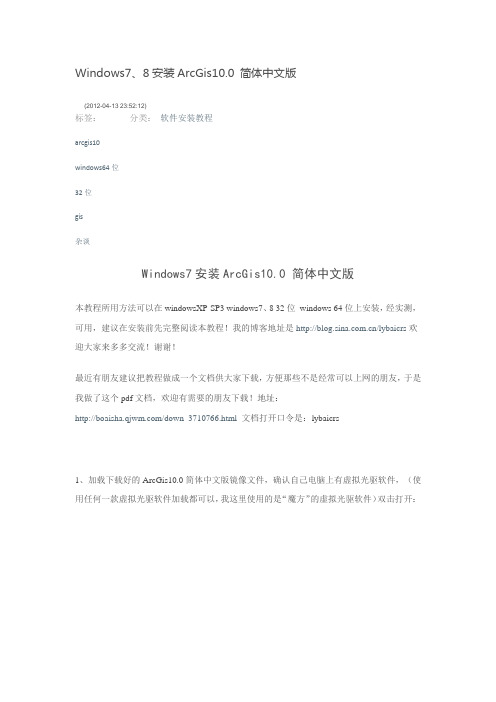
Windows7、8安装ArcGis10.0 简体中文版(2012-04-13 23:52:12)分类:软件安装教程标签:arcgis10windows64位32位gis杂谈Windows7安装ArcGis10.0 简体中文版本教程所用方法可以在windowsXP-SP3 windows7、8 32位windows 64位上安装,经实测,可用,建议在安装前先完整阅读本教程!我的博客地址是/lybaicrs欢迎大家来多多交流!谢谢!最近有朋友建议把教程做成一个文档供大家下载,方便那些不是经常可以上网的朋友,于是我做了这个pdf文档,欢迎有需要的朋友下载!地址:/down_3710766.html文档打开口令是:lybaicrs1、加载下载好的ArcGis10.0简体中文版镜像文件,确认自己电脑上有虚拟光驱软件,(使用任何一款虚拟光驱软件加载都可以,我这里使用的是“魔方”的虚拟光驱软件)双击打开:打开“计算机”可以看到我们加载的镜像,图标如图示:双击打开:双击打开Desktop:右键点击setup_SimplifiedChinese.msi 选择“安装”,稍等片刻出现如下图所示,点击“下一步”:选择“我接受许可协议”,点击“下一步”:选择“自定义安装”,点击“下一步”:功能区默认就好,点击“浏览“,选择你的安装目录:此处我选择D盘安装,把C改成D点击“确定“:点击“下一步”:此处我把Python26的目录也该了,我C盘小,所以改成了D盘,点击“下一步”:确认无误,点击“下一步”:开始验证安装,大概需要15分钟左右,当然你机子配置好的话,时间会短些,期间建议别打开其他程序,静静等待安装完成,若提示缺少NET Framwork ,则先安装我教程前提供的NET Framwork 4.0,然后重复以上步骤:安装好了,点击“完成”:接着会弹出ArcGIS管理器向导,此时对其进行设置均无效,所以我们选择“取消”,进行下面的安装:2、安装LicenseManager打开安装镜像,找到LicenseManager,双击打开:双击打开windows右键单击setup_SimplifiedChinese.msi,选择“安装”:“下一步”:选择“我接受许可协议”,“下一步”:点击“浏览”更改安装目录,我选择了D盘,“下一步”:确认信息,“下一步”:开始安装:点击“完成”:接着会弹出arcgis许可服务器管理器,暂不设置,点击“取消”:3、破解01,把破解文件“service.txt”文件复制到d:\Program Files(X86)\ArcGIS\License10.0\bin\(如果没有安装到d盘,此路径要相应改变)文件下,选择“复制和替换:”02,在开始->所有程序->ArcGIS-> License Manager打开License Server Administrator,先停止服务,再启动,重新读取许可,读取完毕,点击“确定”关闭对话框。
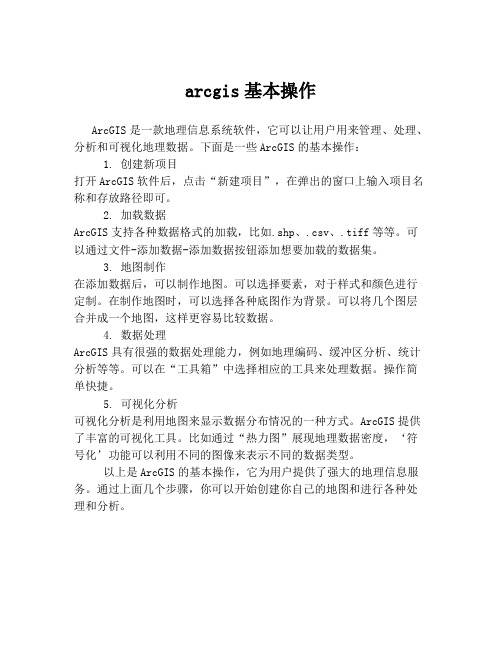
arcgis基本操作
ArcGIS是一款地理信息系统软件,它可以让用户用来管理、处理、分析和可视化地理数据。
下面是一些ArcGIS的基本操作:
1. 创建新项目
打开ArcGIS软件后,点击“新建项目”,在弹出的窗口上输入项目名称和存放路径即可。
2. 加载数据
ArcGIS支持各种数据格式的加载,比如.shp、.csv、.tiff等等。
可以通过文件-添加数据-添加数据按钮添加想要加载的数据集。
3. 地图制作
在添加数据后,可以制作地图。
可以选择要素,对于样式和颜色进行定制。
在制作地图时,可以选择各种底图作为背景。
可以将几个图层合并成一个地图,这样更容易比较数据。
4. 数据处理
ArcGIS具有很强的数据处理能力,例如地理编码、缓冲区分析、统计分析等等。
可以在“工具箱”中选择相应的工具来处理数据。
操作简单快捷。
5. 可视化分析
可视化分析是利用地图来显示数据分布情况的一种方式。
ArcGIS提供了丰富的可视化工具。
比如通过“热力图”展现地理数据密度,‘符号化’功能可以利用不同的图像来表示不同的数据类型。
以上是ArcGIS的基本操作,它为用户提供了强大的地理信息服务。
通过上面几个步骤,你可以开始创建你自己的地图和进行各种处理和分析。

A r c G i s在林业制图中基本操作步骤及应用标准化工作室编码[XX968T-XX89628-XJ668-XT689N]A r c G i s在林业制图中基本操作步骤及应用1、启动程序。
打开“开始”→“程序”→ArcGis→ArcMap10.02、新建面文件。
在菜单栏中选择“黄箱子”(目录窗口)→“目录”→“+连接到文件夹”→选择“我的电脑”→选择保存位置。
(建立盘下目录文件夹,如:E盘→〔新建文件夹〕),→重命名:XXXX,→“确定”,→右键单击上步新建的文件夹名字→点击“新建”→单击“面文件shapefile”,→在“创建新面文件shapefile”对话框中:名称:输入XXX小班,要素类型:选择“面”→“编辑”→“空间参考属性”→“选择”→单击选中“P rojection….图标”→“添加”→单击选中“GAUSS-Kruger图标”→“添加”→单击“xian1980图标”→“添加”→单击“xian1980-36°图标”→“添加”→“确定”→确定。
即完成面文件的创建任务。
(此步新建面文件“名称”将自动移到左边“图层”列框下方。
)3、新建线文件:打开“红箱子”(ArcToolbox窗口)(地理处理)→双击“数据管理工具”→双击“要素”→双击“要素转线”→出现“要素转到线”对话框→输入要素→单击上一步才建的小班面文件名称→“确定”。
即生成小班界。
4、(1)打开底图:“文件”→“打开”→在“查找范围”中查找底图存放的位置(如:我的电脑→E盘→地图→XXX.mxd文件)。
(2)添加图层:(打开所建的面文件)。
在菜单栏中的“文件”→“添加数据”→“+”添加数据→“查找范围”(选择存放的位置并打开)→选中图框中的所有XXX.shp格式文件→“添加”。
或右键单击左边“图层”→“添加数据”→查找范围中:查找已建好的面文件、选中XXX.shp格式文件→“添加”。
即完成添加。
也可采用先打开底图,再从“文件”→“添虽数据”→在所保存文件盘中选择打开XXX.shp格式文件→“添加”→“关闭”→再关闭原底图所有数据→在右边操作框中单击右键→“全图”→放大所新添加的图层→再加载底图5、根据需要完成所要属性表内容(小班因子)。
实验一ArcGIS 软件基本功能介绍及地理数据浏览一、实验目的1.认识ArcMap图形用户界面。
2.了解地理数据是如何进行组织及基于“图层”进行显示的。
3.通过浏览与地理要素关联的数据表,你可以了解地理数据是如何与其属性信息进行连接的。
4.掌握GIS两种基本查询操作,加深对其实现原理的理解。
5.初步了解设置图层显示方式——图例的使用。
二、实验准备1.软件准备:ArcGIS2.数据准备:华东地区矢量数据(包括行政区界、河流、公路、铁路、省会等多个矢量图层)三、实验内容1. 启动 ArcMap执行菜单命令:开始->所有程序->ArcGIS->ArcMap。
当出现ArcMap对话框时,点击"一个新的空地图" 单选按钮,然后点击OK,确定。
如果你的ArcMap界面与上面的图看起来不一样,也不用在意,这不会对练习的结果产生影响。
当你在ArcMap中进行各种操作时,你的操作对象是一个地图文档。
一个地图文档是存储在扩展名为.mxd文件中。
2. 检查要素图层执行菜单命令 File->Open。
浏览到包含有你下载的练习数据的文件夹,然后点击,点击Open按钮。
打开地图文档后,你会看到中国华东地区的地图。
地图显示以图层表示的几种类型的空间实体。
在ArcMap窗口的左边区域称为图层控制面板(TOC),它显示的是图层列表。
窗口的右边区域显示的是图层控制面板中各图层的图形内容。
例如,所有油炸圈饼店是点实体(以房屋符号表示)且被组合成名为Donut Shops图层。
名为Land use的图层表示Redlands市土地利用现状,在这个图层中,根据多边形的地类将其组合成不同类型的土地利用多边形。
3. 显示其它图层4. 查询地理要素在“工具”(Tools)工具栏上,点击查询按钮。
如果看不到“工具”(Tools)工具栏,在菜单“帮助”(Help)的右边的菜单栏上点击右键,然后点击“工具”(Tools)选项。